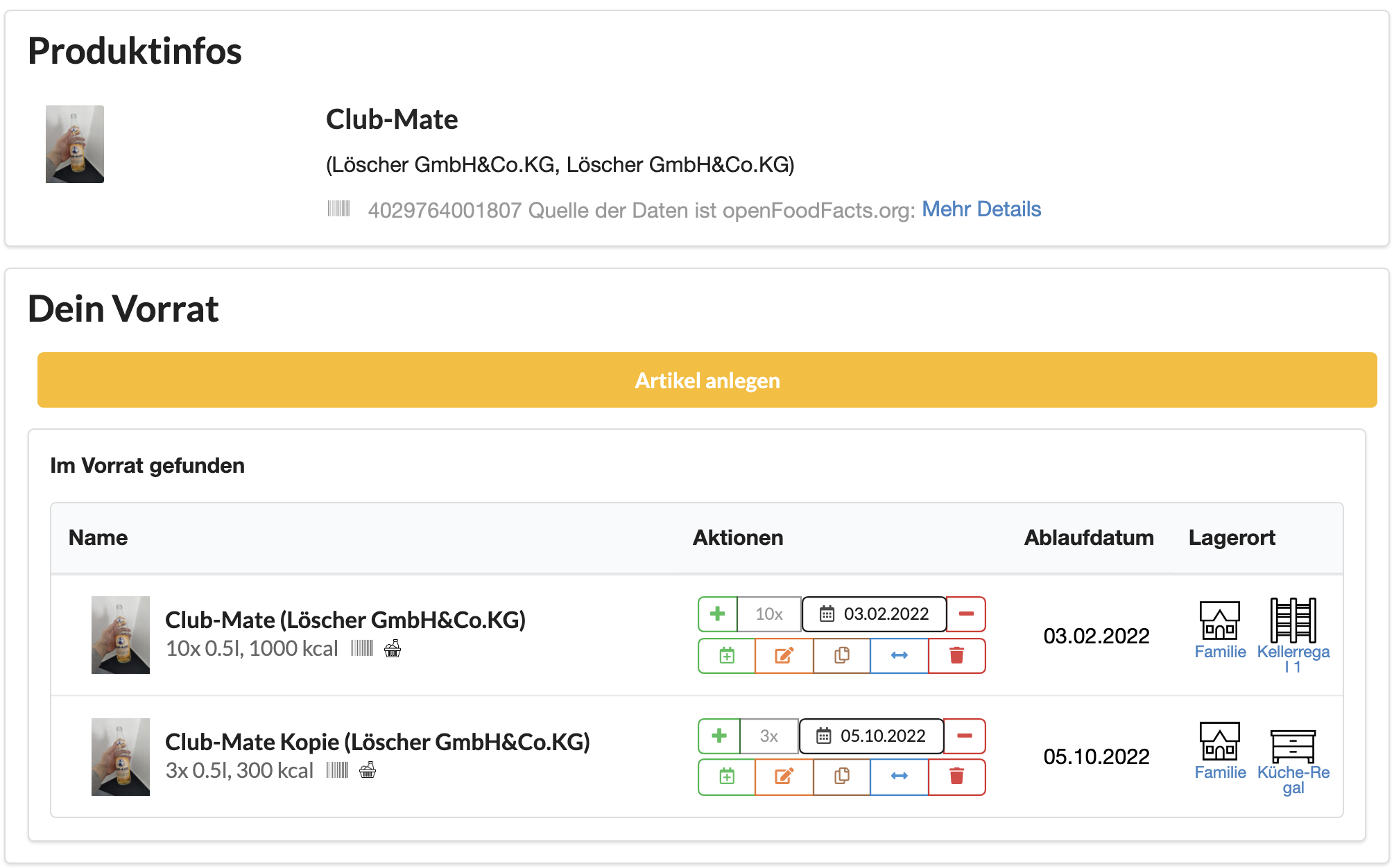Externen Barcode-Scanner anbinden
In diesem Artikel zeigen wir dir, wie du deine Vorräte noch schneller mit einem externen Barcode Scanner verwalten kannst.

Die kontinuierliche Erfassung der Lebensmittel zu Hause
Die Lebensmittel zu Hause lassen sich mit der Speisekammer App digital erfassen. Die Schwierigkeit hierbei ist nicht die initiale Erfassung (die häufig mit einem Frühjahrsputz verbunden ist und Spass macht), sondern die kontinuierliche Pflege des Bestandes.
Ein Barcode Scanner erleichtert diese Aufgabe deutlich, immerhin ist so der richtige Artikel schnell wieder gefunden. Das Scannen mit der Handy-Kamera funktioniert ganz passabel, allerdings ist ein externer Scanner eindeutig im Vorteil: sein Bild-Sensor ist für das Lesen von Barcodes optimiert, und eine zusätzliche Beleuchtung sorgt für optimalen Kontrast beim Scannen in schlechten Lichtverhältnissen.
Als technischer Standard hat sich etabliert, dass ein Barcode-Scanner als Tastatur eingebunden wird. Der Barcode Scanner liest also die dem Barcode zu Grunde liegende Identifikationsnummer und tippt diese wie auf einer Tastatur ab.
Der Scanvorgang
Wenn du deinen Scanner als Tastatur mit deinem Gerät verbunden hast (das kann ein USB oder Bluetooth Scanner sein, egal ob an einem iOS/Android/Windows Gerät), dann kannst du diesen Scanner auch für die Speisekammer App nutzen.
Es ist also kein spezieller Scanner, wie zum Beispiel ein NETUM Scanner aus unserem Shop erforderlich, auch wenn wir diesen mit der App bereits getestet haben:

Ein Bluetooth-Scanner gekoppelt mit dem Handy hat den riesigen Vorteil, dass der Scanvorgang komplett kabellos erfolgen kann.

Funktionen in der Speisekammer App
In jedem Bildschirm, in dem das blaue Barcode-Icon verfügbar ist, kann auch mit einem externen Scanner gescannt werden.
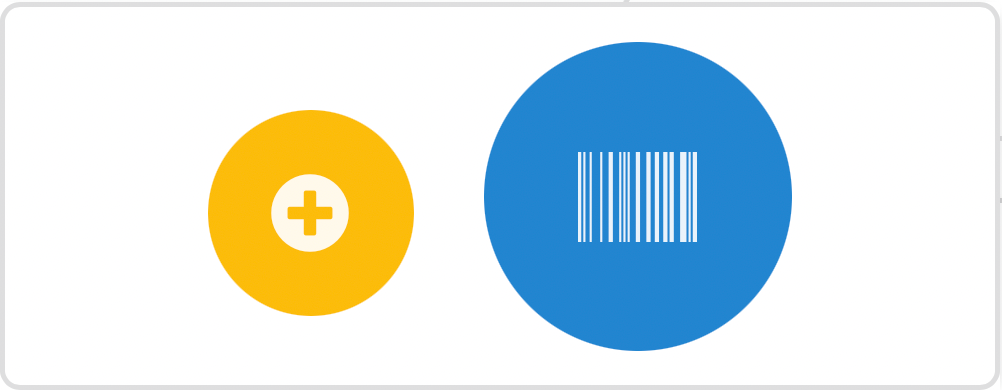
In dem sich nach dem Scan-Vorgang öffnenden Fenster gibt es gleich drei Funktionen:
- Produktinfos zum gescannten Artikels anzeigen (Name, Inhalt, Foto des Artikels), also die Produktinformationen aus OpenFoodFacts. Diese Funktionalität entspricht den meisten anderen Barcode Apps.
- Artikel per Knopfdruck in den eigenen Bestand übernehmen. Je nach dem, von welchem Fenster du den Scanner gestartet hast, muss evtl. noch die Gemeinschaft und der Lagerort ausgewählt werden. Hintergrund: Alle Artikel müssen eindeutig einem Lagerort zugewiesen werden.
- Auflistung aller Produkte mit diesem Barcode in deinem Bestand. Hier kannst du mit +/- direkt den Bestand ändern - also auch Artikel die verbraucht wurden schnell entnehmen.